Fonctionnalités #OpenToWork et #Hiring sur LinkedIn
Publié: 2022-06-29L'incroyable #OpenToWork de LinkedIn vous aide à découvrir des opportunités fantastiques. D'autre part, la fonctionnalité d'embauche sur LinkedIn permet aux entreprises de se connecter avec des candidats solides.
Dans cet article, nous allons discuter :
- Ce que signifient l'embauche et le cadre d'ouverture au travail sur LinkedIn
- Comment vous pouvez ajouter #Hiring à votre profil LinkedIn
- Comment vous pouvez ajouter #Open to Work sur LinkedIn
- Comment vous pouvez changer ouvert pour travailler sur LinkedIn
Commençons!
Que signifie "Ouvert au travail" sur LinkedIn ?
En octobre 2020, LinkedIn a publié un article de blog informatif mettant en avant sa nouvelle fonctionnalité #OpentoWork .
Pendant la pandémie de COVID-19 , ce cadre de profil a aidé les employés qui ont perdu leur emploi ou qui ont du mal à en trouver un à communiquer qu'ils recherchent activement un nouvel emploi .
De plus, les nouveaux diplômés peuvent utiliser la mention "Open to Work" sur leur photo LinkedIn pour annoncer qu'ils recherchent des opportunités d'emploi.
Comment annoncer que vous recherchez un emploi sur LinkedIn ?
Appliquer le cadre « À la recherche d'un emploi » ou « Ouvert au travail » sur LinkedIn est un moyen incroyable d'alerter les recruteurs que vous recherchez de nouvelles opportunités.
Voici un guide étape par étape pour activer la fonctionnalité "Rechercher un emploi" sur LinkedIn
Sur votre bureau
- Connectez-vous à votre profil LinkedIn et sélectionnez l'icône "Moi" située en haut à droite
- Choisissez l'option "Afficher mon profil"
- Cliquez sur le bouton "Ouvrir à" présent sous votre titre
- Sélectionnez l'option "Trouver un nouvel emploi"
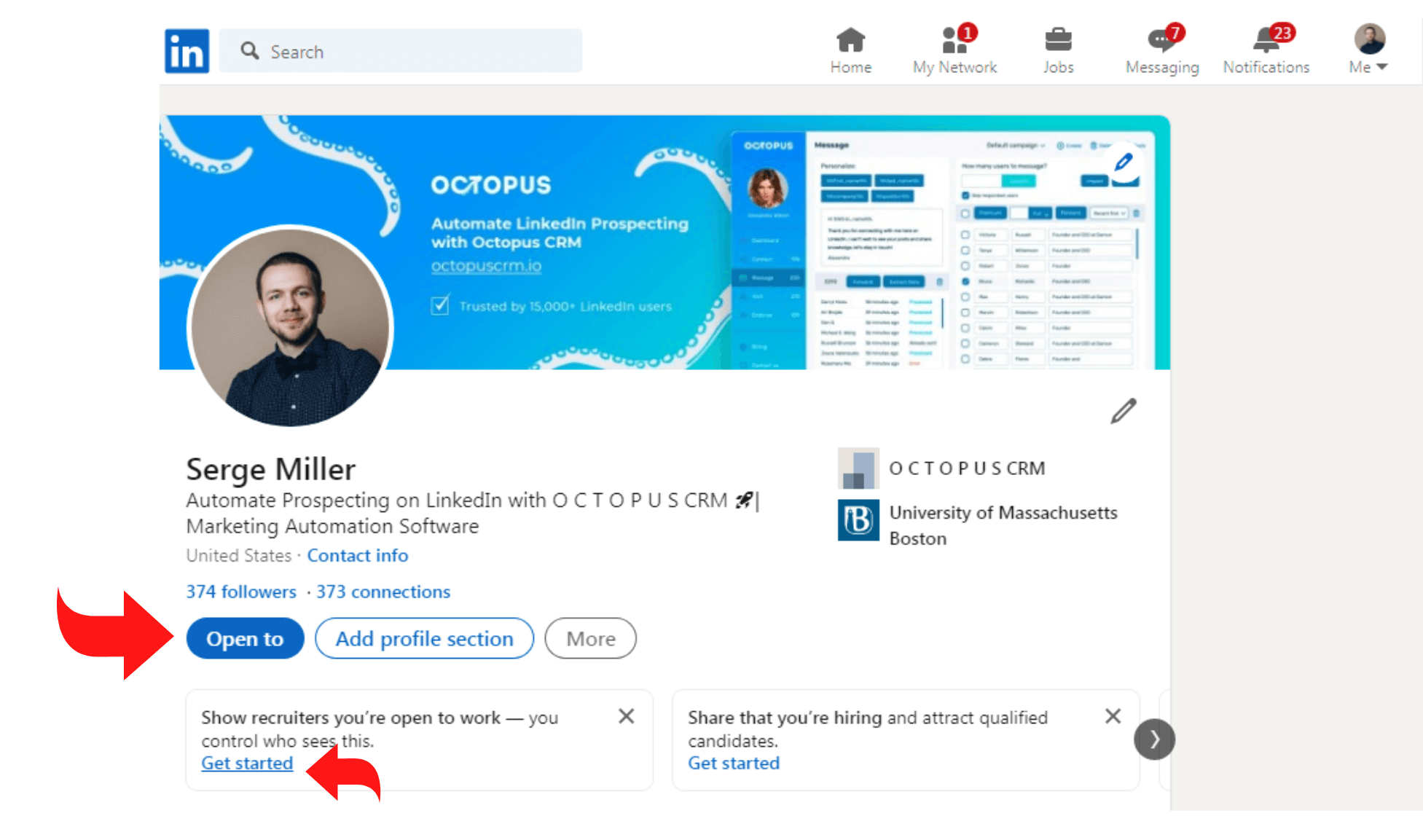
- Ajoutez les informations nécessaires dans la fenêtre contextuelle de LinkedIn
- Après cela, choisissez qui peut voir votre bouton #Open to Work :
o Tous les membres LinkedIn
o Recruteurs uniquement
- Appuyez sur le bouton "Ajouter au profil"
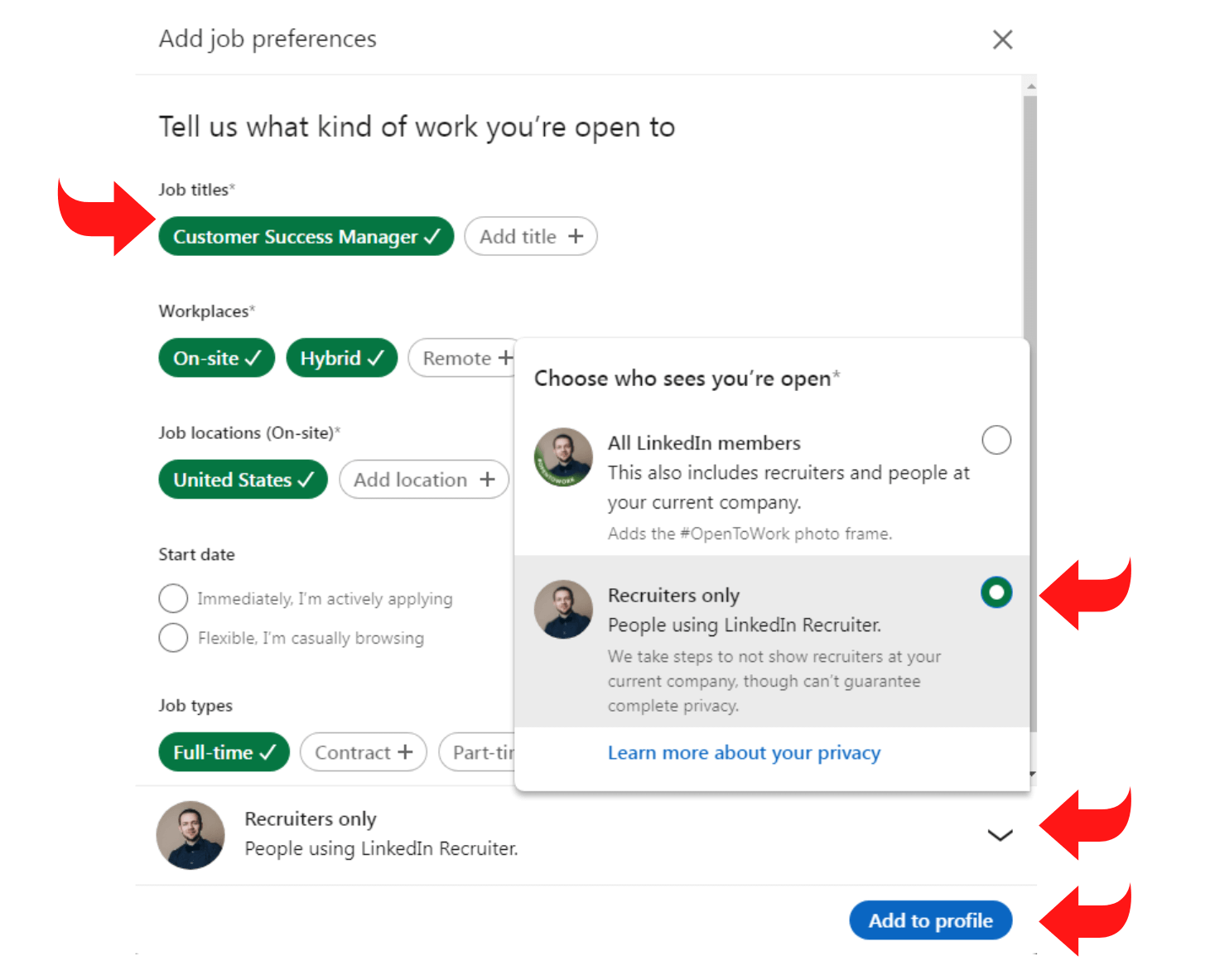
Sur votre mobile
- Lancez l'application mobile de LinkedIn et connectez-vous à votre compte
- Appuyez sur Votre "Profil" et choisissez "Afficher mon profil".
- Sélectionnez le bouton "Ouvrir à" situé en haut de votre profil
- Ajoutez les informations de la demande et choisissez entre l'affichage pour tous les membres LinkedIn et les recruteurs uniquement
- Sélectionnez le bouton "Ajouter au profil"
Article connexe : Comment contacter un recruteur sur LinkedIn
Conseils bonus : comment indiquer que vous recherchez un nouvel emploi ?
En plus d'ajouter le cadre #Open to Work, vous pouvez indiquer que vous recherchez un nouvel emploi en suivant ces étapes :
Créer une publication qui attire l'attention
Annoncez que vous recherchez un nouveau poste dans un poste passionnant et accrocheur. Si vous avez quitté votre dernier emploi, expliquez pourquoi dans votre message.
Article connexe : Publication de recherche d'emploi attrayante sur LinkedIn
Alternativement, vous pouvez discuter d'un projet récent et remarquable.
Optimisez votre profil avec Octopus CRM
Une façon créative de mettre en évidence que vous recherchez un emploi consiste à optimiser votre profil. La refonte de votre profil LinkedIn existant peut attirer des recruteurs.
Si vous choisissez Octopus CRM LinkedIn Profile Writing Service , notre équipe transformera votre profil obsolète en accrocheur en quelques secondes.
Comment supprimer Open to Work sur LinkedIn ?
Si vous souhaitez désactiver la fonctionnalité #OpenToWork sur LinkedIn, vous pouvez suivre ces étapes :
- Sélectionnez l'icône "Moi" sur la page d'accueil
- Choisissez le bouton "Afficher le profil"
- Cliquez sur votre photo de profil et sélectionnez l'option "Cadres"
- Passez à l'option "Cadre d'origine" située en bas de la fenêtre contextuelle
- Sélectionnez l'option "Appliquer"
Que signifie « embaucher » sur LinkedIn ?
Tout en annonçant la fonctionnalité « Open to Work », LinkedIn a également introduit le cadre « Hiring ».

Avec la fonctionnalité #Hiring sur LinkedIn , les entreprises, les responsables du recrutement et les recruteurs peuvent mettre en évidence la recherche d'un employé compétent et dévoué.
Cette fonctionnalité permet aux utilisateurs de LinkedIn de partager l'offre d'emploi avec des personnes susceptibles de la trouver intéressante. De cette façon, le contenu bénéficie d'un meilleur engagement et les entreprises peuvent trouver de bonnes recrues rapidement et efficacement.
Comment annoncer que vous recrutez sur LinkedIn
Suivez notre guide étape par étape pour ajouter #Hiring à votre photo LinkedIn :
Sur votre bureau
- Connectez-vous à votre compte LinkedIn et passez votre souris sur l'icône "Moi"
- Choisissez le bouton "Afficher mon profil"
- Naviguez sur le bouton "Ouvrir à"
- Une fenêtre contextuelle apparaît, vous demandant de sélectionner une tâche existante ou d'en créer une nouvelle
- Choisissez le bouton "Ajouter au profil" pour publier l'offre d'emploi et le cadre #Embauche sur votre profil LinkedIn
Sur votre mobile
- Lancez l'application LinkedIn et connectez-vous à votre compte
- Cliquez sur l'icône "Moi"
- Choisissez "Écrire un message" et sélectionnez le bouton Partager
- Maintenant, LinkedIn vous permet de choisir :
o Emploi existant – Sélectionnez un poste précédent
o Créer un nouvel emploi - Rédigez un nouveau message en saisissant le titre du poste, le lieu, le type d'emploi et la description
- Sélectionnez le bouton "Tout le monde" et définissez vos paramètres de confidentialité
- Choisissez le bouton "Publier" et l'option "Ajouter au profil"
Comment indiquer que vous embauchez sur LinkedIn autrement ?
Bien que l'utilisation de la balise #Hiring soit un excellent moyen d'alerter les demandeurs d'emploi du monde entier que vous recherchez un nouveau travailleur expérimenté, ce n'est pas la seule méthode.
Nous discutons ici de deux manières différentes et efficaces de mettre en évidence que vous recherchez de nouveaux candidats :
Utilisez votre profil pour indiquer que vous embauchez
Votre photo de profil n'est pas le seul endroit où vous pouvez montrer que vous recherchez de nouvelles recrues.
Au lieu de cela, envisagez d'ajouter un "Nous embauchons!" sur votre titre pour attirer l'attention des demandeurs d'emploi.
Envoyer un InMail personnalisé
Contactez un candidat solide avec des compétences difficiles à trouver et un portefeuille exceptionnel en lui envoyant un InMail personnalisé.
Présentez-vous, présentez votre entreprise et expliquez pourquoi vous pensez que leurs compétences et leurs objectifs futurs correspondent parfaitement à votre entreprise et à sa culture.
Article connexe : Comment obtenir des InMails LinkedIn illimités
Créer une publication
Un autre excellent moyen d'attirer de nouveaux diplômés ou des travailleurs expérimentés dans votre entreprise consiste à créer une offre d'emploi attrayante.
N'oubliez pas d'ajouter les informations nécessaires, y compris le nom de l'entreprise, le poste, les responsabilités professionnelles et les avantages de l'adhésion.
Comment supprimer l'embauche sur LinkedIn
Si vous avez trouvé l'employé de vos rêves, vous voudrez désactiver le cadre #Hiring de votre profil LinkedIn.
Voici comment supprimer le badge de recherche d'emploi :
- Ouvrez l'application mobile de LinkedIn et cliquez sur "Afficher le profil".
- Naviguez sur le bouton "Modifier" sous la case "Partager que vous embauchez"
- Cliquez sur l'un de ces boutons "gérer" ou "ajouter" votre offre d'emploi
- Appuyez sur "Supprimer le profil" pour supprimer les emplois et le cadre photo #Hiring
Conclusion
Maintenant que vous avez découvert comment ajouter la fonctionnalité #Open to Work sur LinkedIn , vous pouvez découvrir de nouvelles opportunités d'emploi.
De plus, cette fonctionnalité aide les responsables du recrutement et les recruteurs à trouver des candidats expérimentés et talentueux en quelques heures.
